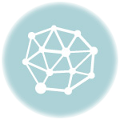워드프레스 관리자(Admin) 페이지가 느려지는 이유는 여러 가지가 있을 수 있습니다. 서버 문제, 플러그인 과부하, 데이터베이스 최적화 부족 등이 주요 원인입니다. 아래에서 가능한 원인과 해결 방법을 단계별로 안내드립니다.
1️⃣ 워드프레스 관리자 페이지가 느려지는 주요 원인
1. 서버 성능 문제
- PHP 버전이 낮음: PHP 7.4 이하 사용 시 성능 저하 발생.
- PHP 메모리 제한 부족: 기본값(128M)이 낮으면 관리자 페이지가 느려질 수 있음.
- CPU 및 서버 리소스 부족: 저가형 공유 호스팅 사용 시 과부하 발생 가능.
2024년 하반기 이후로는 php 8.1 이상 버전으로 진행되지만. php 버전 자체가 느린경우 사이트 성능이 저하될 수 있고, php 메모리 제한이 낮게 설정된 경우 관리자 페이지 자체가 느려 질 수 있습니ㅏㄷ.
2. 플러그인/테마 과다 설치 및 충돌문제
- 플러그인 과다 설치: 필요 없는 플러그인이 많을 경우 관리자 페이지 로딩이 느려질 수 있음.
- 무거운 플러그인 사용: 예) SEO 플러그인, 보안 플러그인, 비효율적인 캐시 플러그인.
- 테마 성능 문제: 비효율적으로 작성된 테마가 성능 저하를 유발.
- 테마와 플러그인 충돌 : 테마와 호환되지 않는 플러그인 충돌로 인한 서버오류
사용하지 않는 플러그인이 재대로 삭제 되지 않거나, 무거운 플러그인이 많이 설치 된 경우 사이트의 속도가 느려지고, 기존 플러그인이 삭제가 제대로 되지 않아서 기존 플러그인과 충돌이 일으키는 경우 발생할 수 있습니다.
워드프레스 테마와 호환되지 않는 플러그인 충돌 때문에 사이트 저하가 발생할 수 있습니다.
3. 데이터베이스 과부하
- 오래된 리비전(게시물 수정본) 및 임시 데이터(transient)가 데이터베이스를 과도하게 차지.
wp_options테이블에 autoload 설정된 데이터가 많을 경우 관리자 속도 저하.
4. AJAX 과부하(admin-ajax.php)
- 실시간 알림, WooCommerce 대시보드 데이터 등 AJAX 요청이 많을 경우 과부하 발생.
2️⃣ 워드프레스 관리자 속도 최적화 방법
1. PHP 설정 최적화
- PHP 버전 업그레이드
- PHP 8.0 이상 사용을 권장합니다.
- cPanel 또는 호스팅 관리자 페이지에서 PHP 버전을 업그레이드하세요.
- php-phm 설정 변경하기 변경하기
- php-fpm 설정 변경하기, php fpm 은 관리자 페이지 속도를 개선하는데 중요한 역할을 합니다.
- PHP 메모리 제한 늘리기
- cPanel에서
memory_limit을512M또는 그 이상으로 설정. wp-config.php파일에 아래 코드를 추가합니다.
- cPanel에서
define('WP_MEMORY_LIMIT', '512M');
define('WP_MAX_MEMORY_LIMIT', '512M');2. 플러그인 및 테마 최적화
- 불필요한 플러그인 비활성화
- 현재 활성화된 플러그인을 모두 확인하고 사용하지 않는 플러그인을 비활성화합니다.
- 무거운 플러그인 교체
- 문제가 될 수 있는 플러그인 예시:
- Elementor: 무거운 페이지 빌더 플러그인.
- WooCommerce: 비효율적인 AJAX 요청 발생 가능.
- 대안: 경량 플러그인 사용.
- 문제가 될 수 있는 플러그인 예시:
- 기본 테마로 변경 테스트
- 관리자 페이지 속도를 테스트하기 위해 Twenty Twenty-One 및 generaterpress 같은 경량 테마로 변경 후 성능을 확인합니다.
- WP-Optimize 플러그인 사용
- WP-Optimize 플러그인을 설치하여 데이터베이스 최적화 작업을 수행:
- 게시물 리비전 삭제.
- 임시 데이터(transient) 삭제.
- 휴지통 및 스팸 댓글 제거.
- WP-Optimize 플러그인을 설치하여 데이터베이스 최적화 작업을 수행:
- 수동 데이터베이스 최적화
- phpMyAdmin에서 아래 쿼리를 실행하여 만료된 데이터 및 불필요한 데이터를 삭제:sql복사편집
DELETE FROM wp_options WHERE option_name LIKE '_transient_%'; DELETE FROM wp_options WHERE option_name LIKE '_site_transient_%';
- phpMyAdmin에서 아래 쿼리를 실행하여 만료된 데이터 및 불필요한 데이터를 삭제:sql복사편집
3. AJAX 요청 줄이기
- Heartbeat Control 플러그인 설치
- WordPress의 Heartbeat API 요청을 제한하여 admin-ajax.php 부하를 줄입니다.
- Heartbeat Control 플러그인 설치 → “Heartbeat Frequency”를 줄이거나 비활성화.
- WooCommerce 대시보드 비활성화
- WooCommerce → 설정 → 고급 → “WooCommerce 대시보드” 비활성화.
4. 캐시 플러그인 최적화
- WP Rocket 설정 최적화
- WP Rocket이 활성화된 경우, 아래 옵션을 확인:
- CSS/JS 최소화 비활성화: 특정 플러그인이나 테마와 충돌 가능.
- 캐시 프리로드 제한: 프리로드가 과도하게 작동하지 않도록 설정.
- WP Rocket → “캐시 삭제” 실행.
- WP Rocket이 활성화된 경우, 아래 옵션을 확인:
- 다른 캐시 플러그인 충돌 방지
- WP Rocket과 함께 LiteSpeed Cache, W3 Total Cache 같은 다른 캐시 플러그인을 사용하지 마세요.
5. 서버 성능 확인
- 호스팅 업그레이드
- 저가형 공유 호스팅에서 저렴한 비용의 호스팅을 이용하는경우 cpu 또는 램의 사용량이 부족해서 호스팅 서버 자체를 업그레이드 하셔야합니다.
- Query Monitor 플러그인 사용
- Query Monitor 플러그인을 설치하여 관리자 페이지에서 실행되는 쿼리를 분석합니다.
- 비효율적인 쿼리를 유발하는 플러그인이나 테마를 파악 후 조치.
3️⃣ 추가 체크리스트
- 브라우저 캐시 및 쿠키 삭제
- 관리자 페이지가 느릴 경우, 브라우저 캐시와 쿠키를 삭제하고 다시 테스트하세요.
- CDN 설정 확인
- CDN(예: Cloudflare)을 사용하는 경우, 관리자 페이지가 느리다면 CDN 캐시 설정을 확인하세요.
- 사이트 상태 확인
- WordPress → “도구 → 사이트 상태”로 이동하여 서버 및 플러그인 관련 권장 사항 확인.
🚀 결론
- PHP 설정 최적화, 불필요한 플러그인 비활성화, 데이터베이스 최적화를 우선적으로 실행하세요.
- Query Monitor와 WP-Optimize 같은 플러그인을 활용하여 성능을 분석하고 최적화 작업을 반복하세요.
- 지속적으로 문제가 해결되지 않으면 서버 환경을 업그레이드하거나 전문가의 도움을 받는 것도 고려하세요.